Ф-утболки с индивидуальными дизайнами пользуются большой популярностью. Независимо от того, для собственного стиля или для мероприятия, футболка с собственным дизайном всегда будет чем-то особенным. В этом руководстве я покажу тебе, как в Photoshop легко создать свои собственные графики и в конечном итоге напечатать их на футболке. Давай начнем!
Основные выводы
- С помощью Photoshop ты можешь создать контрастные и реалистичные дизайны футболок.
- Использование разных эффектов слоев придаст твоему дизайну последний штрих.
- Целенаправленное использование кистей поможет достичь желаемого «потертого» или «грязного» вида.
Пошаговая инструкция
Чтобы создать свою собственную графику, следуй этим шагам:
Начни с пустой футболки в Photoshop. Важно выбрать футболку, которая еще не напечатана, чтобы ты мог полностью контролировать дизайн. Ты можешь использовать существующее изображение футболки или создать макет.

Создай новый слой для своего логотипа. Для этого открой панель слоев и нажми на символ нового слоя. Назови новый слой чем-то подходящим, например, «Логотип». Это поможет сохранить порядок.
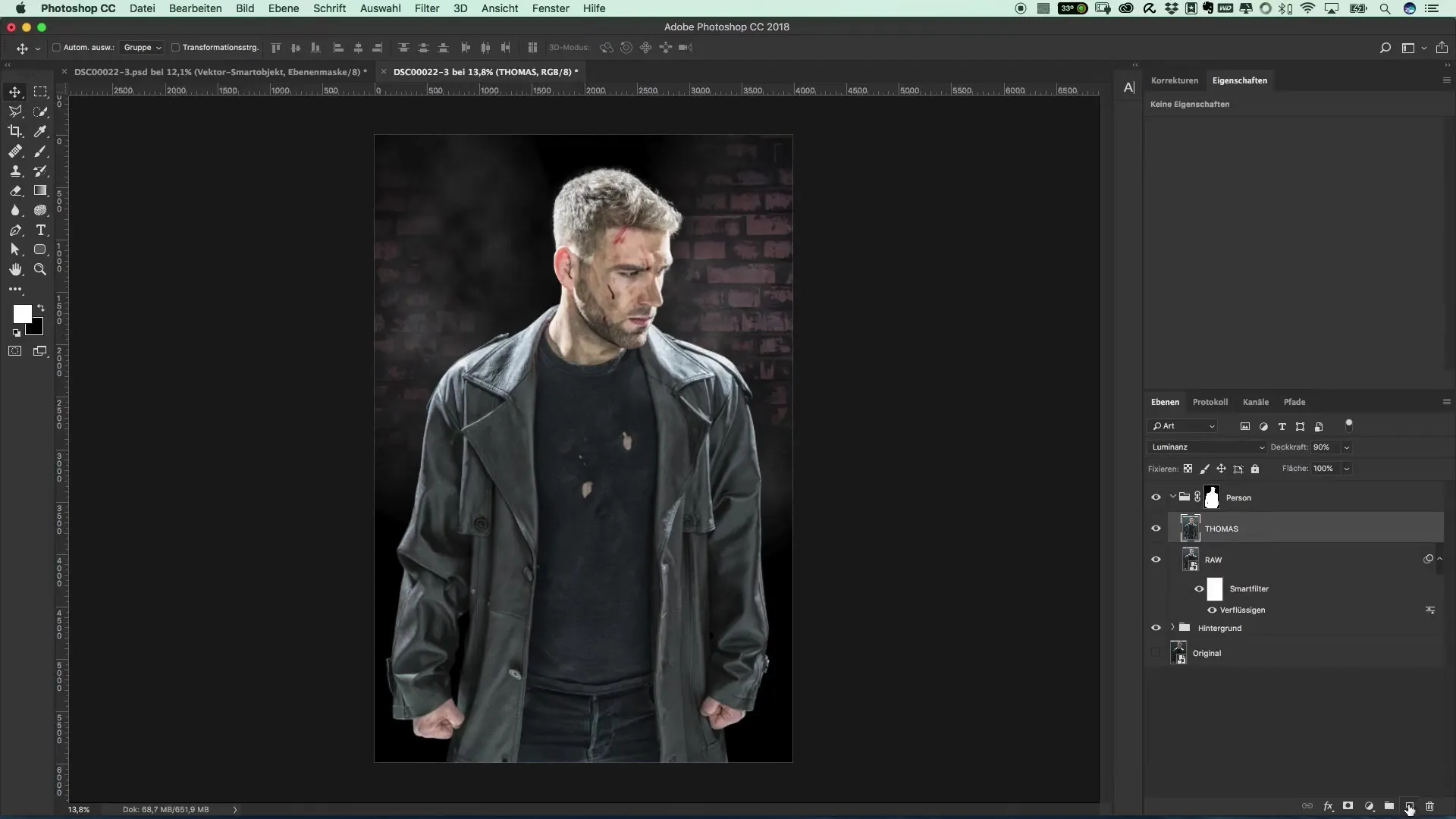
Теперь ты можешь начать рисовать свой логотип. Используй для этого инструмент «Перо» и выбери простую форму или смайлик в качестве отправной точки. Ты можешь проявить креативность и даже сделать его слегка абстрактным. Придать логотипу белый цвет и использовать 100% непрозрачность.
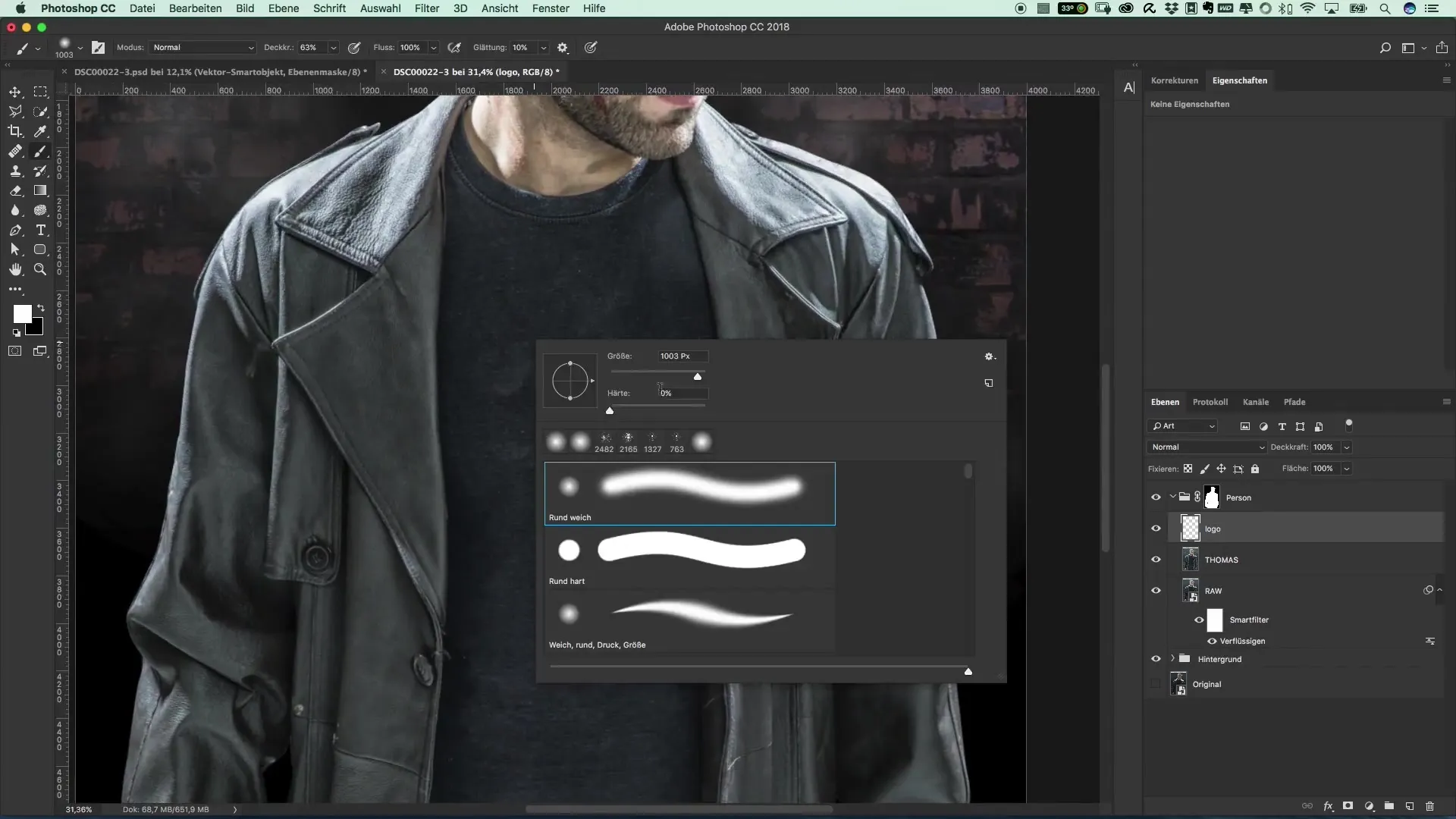
Установи метод наложения слоя на «Сияющий свет». Таким образом, твой логотип лучше интегрируется в дизайн футболки. Настраивай область, пока не будешь удовлетворен внешним видом. При этом ты всегда можешь настраивать графические элементы, чтобы всё выглядело гармонично.

Когда ты будешь удовлетворен формой своего логотипа, сохрани его для дальнейшей обработки. Важно сохранять файл в формате PNG или PSD. Это сохранит форматирование и слои в Photoshop.

Вернись к своему дизайну футболки и вставь логотип как смарт-объект. Это упростит внесение изменений без ущерба для качества. Размести логотип на футболке и убедись, что он выглядит реалистично. Он может выглядеть еще круче, если логотип немного исчезает под одеждой или увеличен.
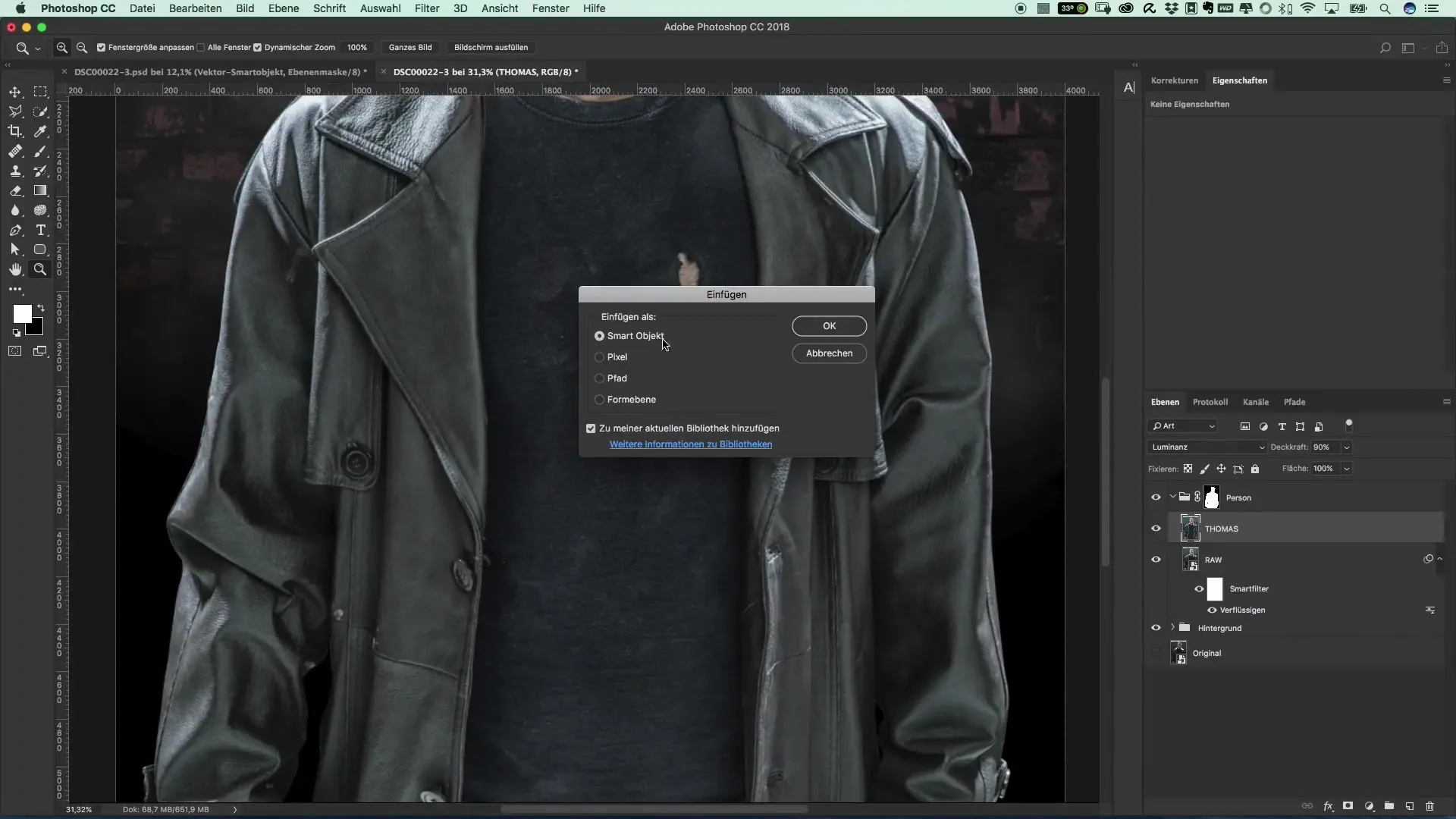
Чтобы достичь более естественного вида, убедись, что он не выглядит слишком резким. Используй фильтр размытия (например, Гауссово размытие), чтобы сгладить края логотипа. Значение в два пикселя должно быть совершенно достаточным для достижения желаемого эффекта.
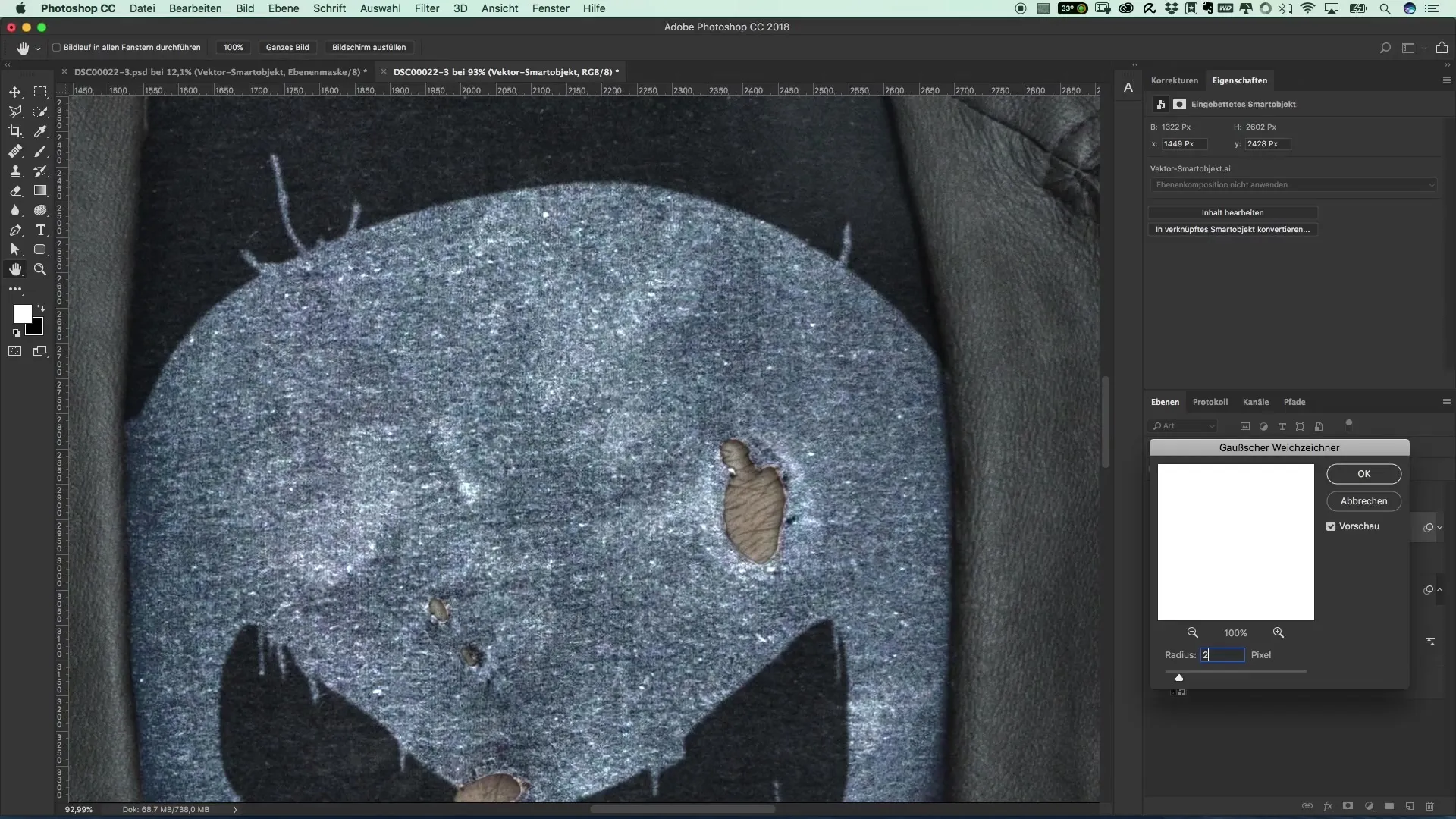
Теперь футболка может выглядеть слишком чисто. Чтобы создать «потертый» вид, можешь использовать кисти, которые помогут создать неровности. Найди подходящие кисти, которые тебе нравятся и которые могут создать грубый или грязный эффект.
Создай новую группу в панели слоев для кистей и наложи маску. Уменьши непрозрачность кисти, чтобы сделать эффекты более мягкими. Лучше всего использовать размер кисти 7 и кликать в нужных местах. Это придаст немного нерегулярного эффекта, который будет выглядеть совсем естественно.

Если итог тебе не нравится, можешь увеличить непрозрачность и работать с более сильными мазками кисти. Не бойся экспериментировать с различными кистями и значениями непрозрачности, чтобы создать идеальный вид.
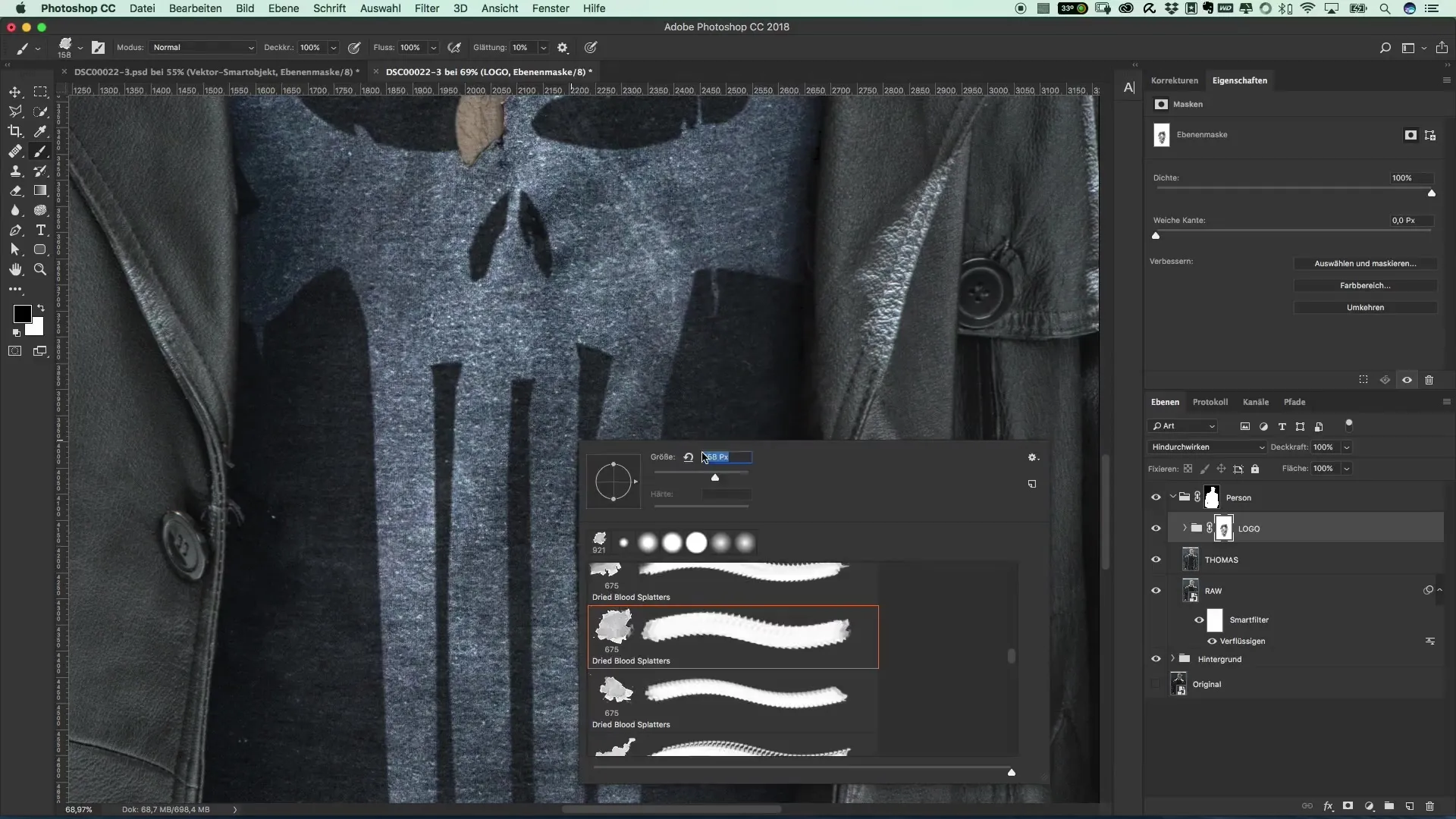
После завершения дизайна сделай последнюю проверку. Скрывай первоначальную маску, чтобы увидеть готовый дизайн футболки. Этот метод сохраняет дизайн органичным и придает ему желаемый характер.
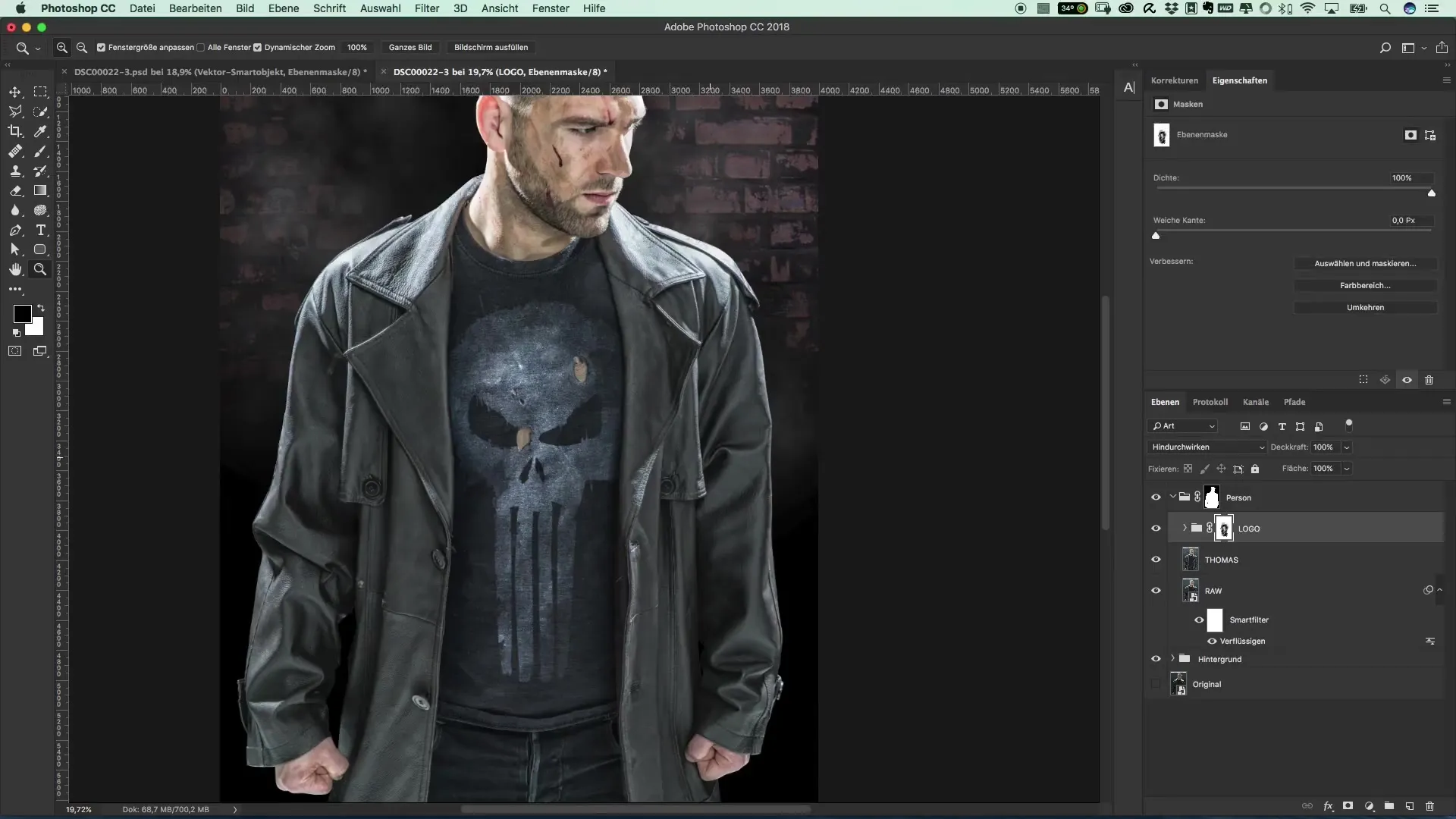
Резюме – Дизайн печати на футболках: эффективно создавай и печатай свои графики
После выполнения этих шагов у тебя должна быть индивидуальная футболка с собственным логотипом. Photoshop предоставляет все инструменты, которые тебе нужны, чтобы воплотить свою креативную идею в реальность. Экспериментируй с различными дизайнами и получай удовольствие!
Часто задаваемые вопросы
Как мне сохранить свою графику?Сохрани её в формате PNG или PSD, чтобы не потерять форматирование.
Могу ли я использовать другие цвета, кроме белого, для логотипа?Да, попробуй разные цвета, чтобы сделать дизайн более интересным.
Как сделать мой дизайн футболки более реалистичным?Экспериментируй с размытиями и мазками кисти для эффекта «использованного».
Что делать, если мне не нравится результат?Ты всегда можешь вносить изменения в смарт-объекты, чтобы улучшить дизайн.
Есть ли рекомендуемые кисти для «грязного» эффекта?Да, ты найдешь много бесплатных кистей на платформах, таких как Deviant Art.


